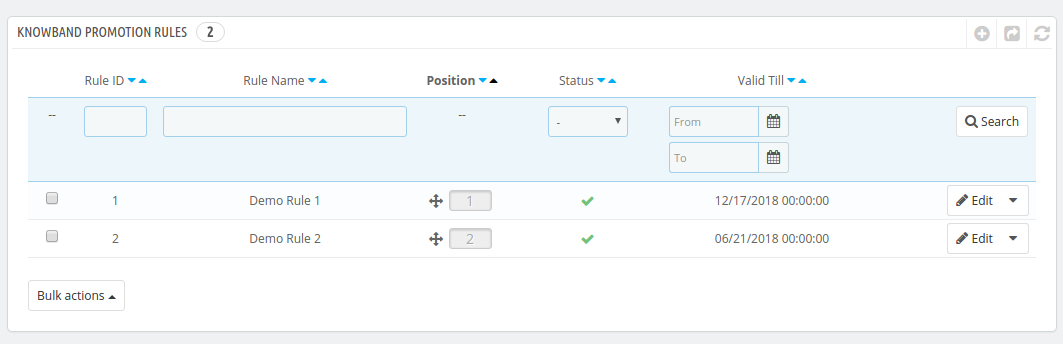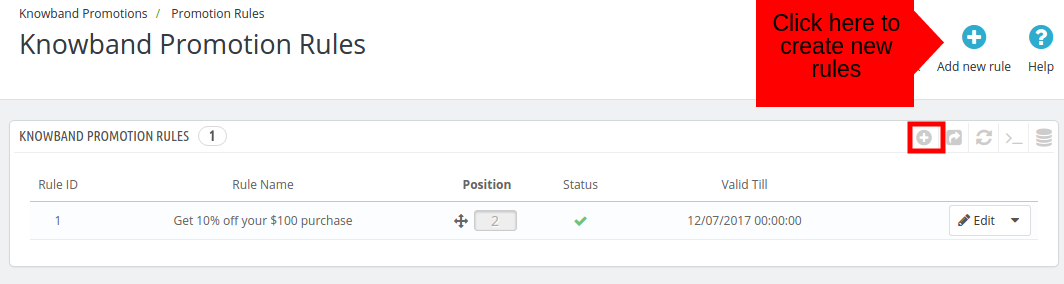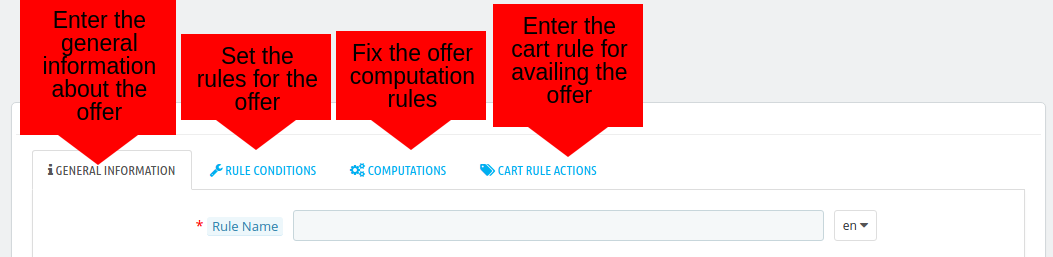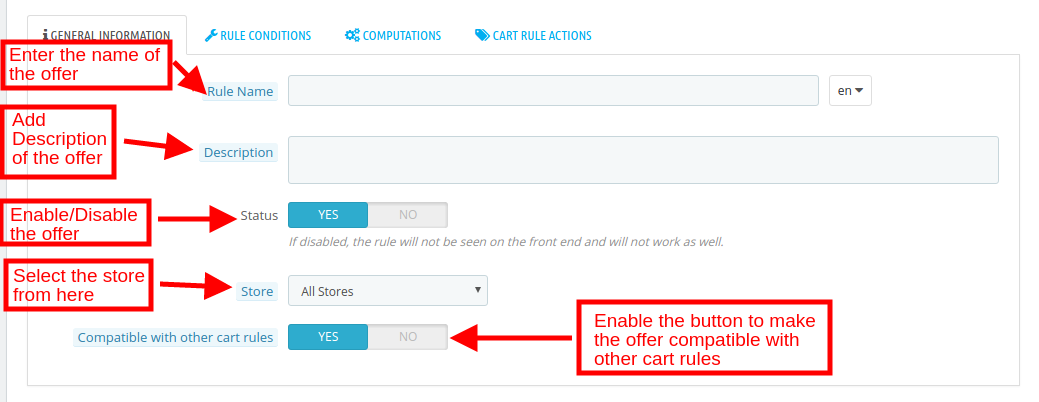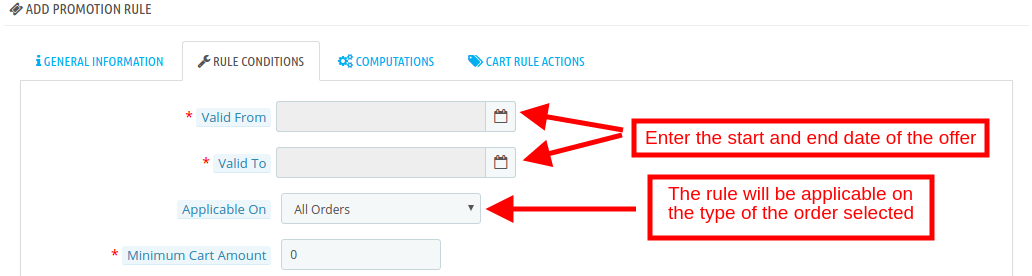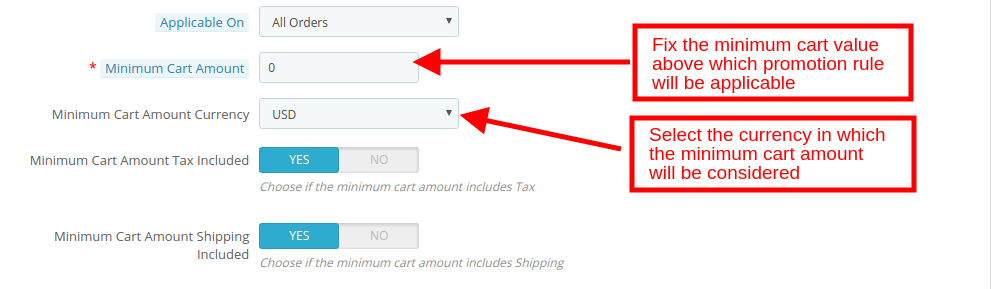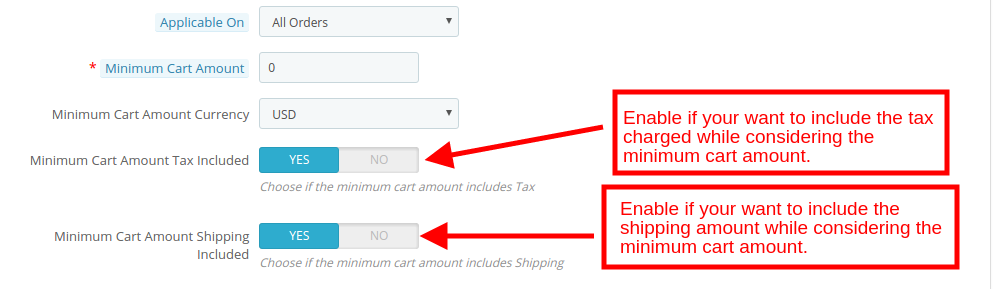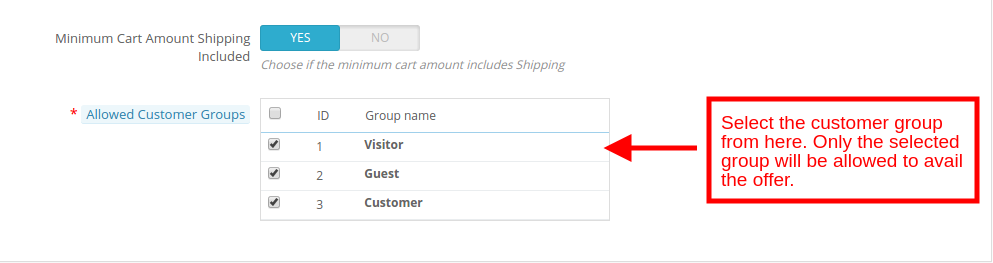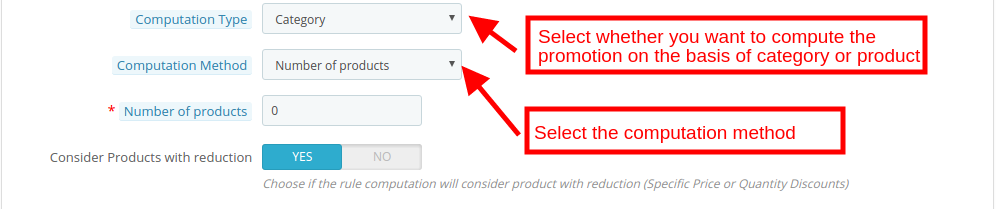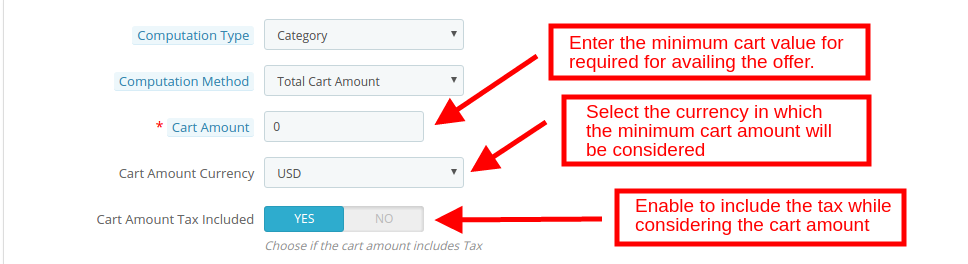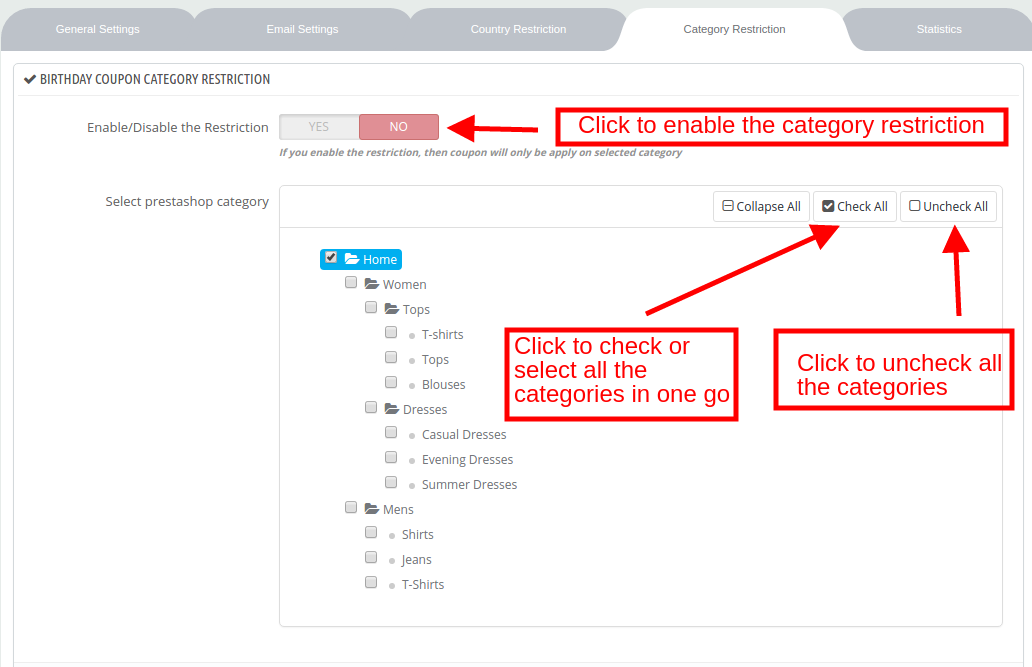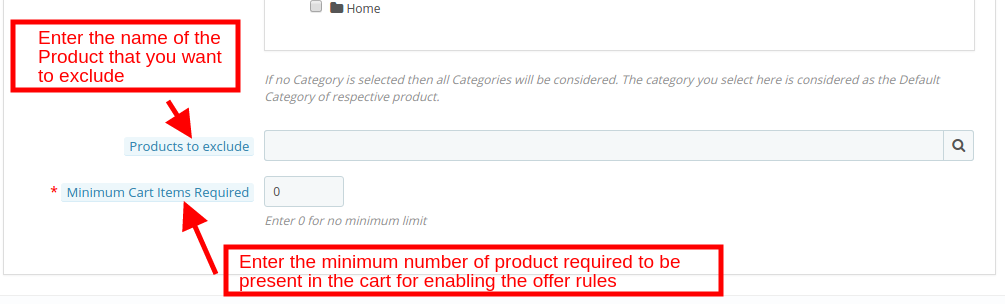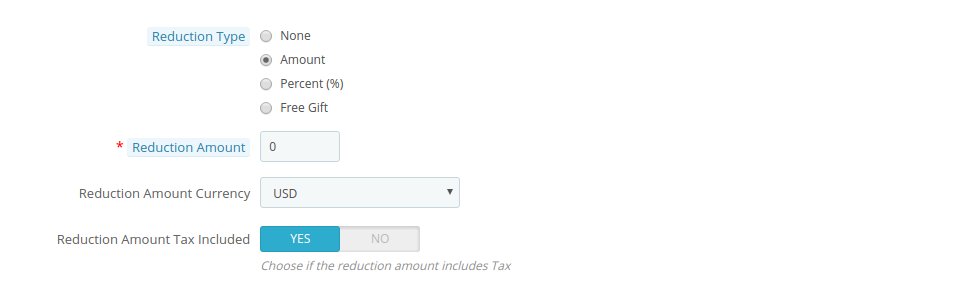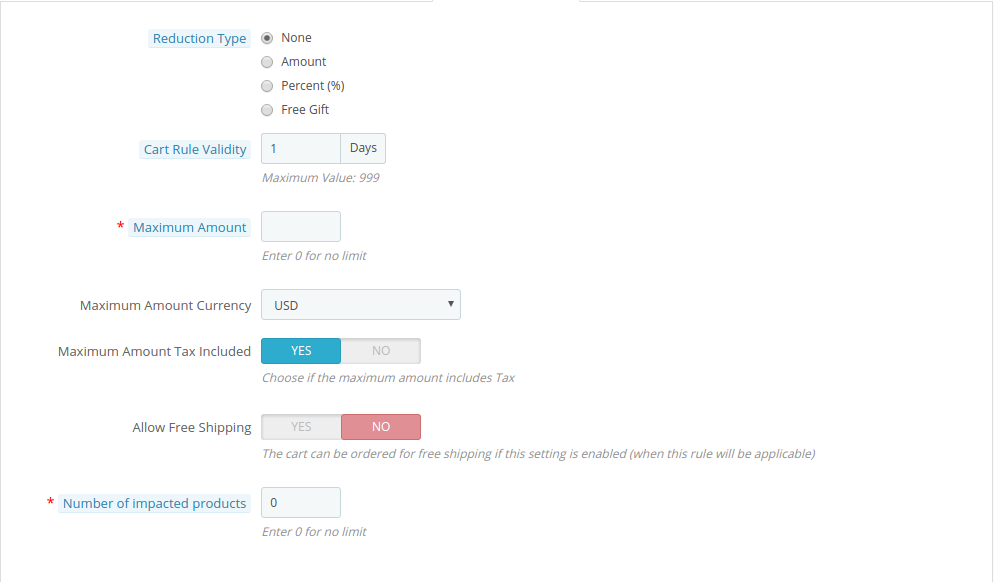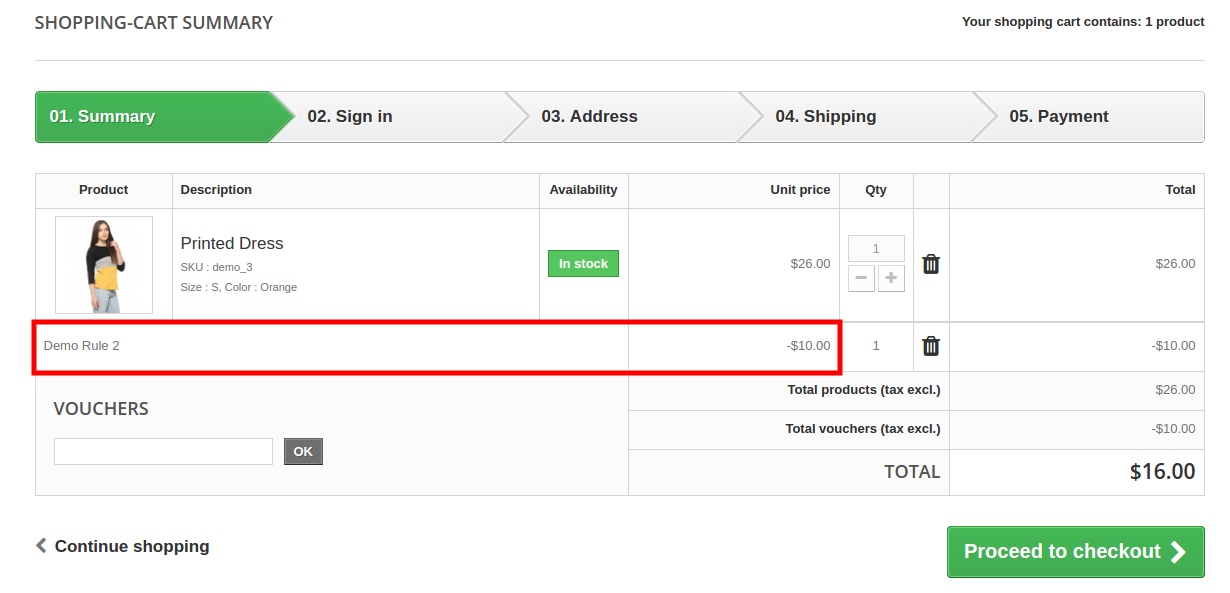1.0 Introduction
L’ addon Prestashop Advance Promotion Manager du Knowband est l’un des moyens les plus simples de gérer les différentes règles de promotion du magasin Prestashop. Les règles promotionnelles et les remises sont une partie inévitable de la rétention et de l’acquisition du client. Cependant, la gestion des multiples règles promotionnelles du site devient parfois difficile pour l’administrateur du magasin. C’est à ce moment que le module du gestionnaire de promotions Prestashop peut aider les marchands à gérer la même chose avec un minimum de tracas.
Le module du gestionnaire de règles de promotion Prestashop offre une interface entièrement personnalisable. L’administrateur peut créer les règles promotionnelles souhaitées. Les règles créées peuvent être éditées et leurs priorités peuvent être définies à partir du back-end de l’ addon Prestashop.
1.1 Avantages pour les commerçants
Voici quelques-uns des avantages offerts à l’administrateur par le module Prestashop:
- Cette extension du gestionnaire de promotion Prestashop Advance permet à l’e-commerçant de créer des règles de promotion illimitées et d’éditer / supprimer le même juste en cliquant sur un bouton.
- Le modèle d’affichage frontal peut être configuré selon le souhait de l’administrateur du magasin.
- Le module de gestion des règles des promotions Prestashop permet à l’administrateur du magasin d’avoir une option pour définir les règles de calcul de chaque transaction.
- Même les règles du panier peuvent être réparées à partir du back-end de l’extension Prestashop.
- L’addon prestahsop deal manager permet au e-commerçant d’offrir une réduction fixe, un pourcentage de réduction ou un cadeau gratuit aux visiteurs du magasin.
- Cet addon Pretashop est l’un des moyens d’augmenter la valeur moyenne du panier des clients et de les motiver à compléter leur transaction sans abandonner leur panier.
- La durée de validité de la transaction peut être fixée en cliquant sur un bouton.
- L’e-commerçant peut sélectionner la catégorie dans laquelle il souhaite inclure les règles de promotions.
- L’administrateur endolori obtient même une option pour choisir les produits qu’il veut exclure des offres.
1.2 Objectifs du projet
Le module Prestashop Advance Promotions Manager offre un certain nombre d’options d’optimisation. Les objectifs du projet sont énumérés ci-dessous:
1. Le processus d’inclusion de l’information générale des règles de promotion.
2. Les moyens de définir les règles pour chaque offres de promotion.
3. Les moyens de calcul des promotions.
4. Le calcul d’action de règle de panier.
2.0 Installation
Après l’achat du module Prestashop, vous obtiendrez les fichiers suivants comme indiqué ci-dessous:
1. Fichier zippé contenant le code source de l’addon du gestionnaire de promotions Prestashop.
2. Manuel de l’utilisateur
Suivez les étapes suivantes pour installer l’addon Prestashop:
1. Décompressez le fichier compressé. Il contiendrait des fichiers et des dossiers comme indiqué ci-dessous –
2. Copiez tous les fichiers et dossiers du dossier décompressé et collez-les dans le répertoire ” Modules ” de votre magasin sur le chemin – Root Directory / modules /.
3. Maintenant, le module est prêt à être installé sur votre boutique et vous pouvez le trouver dans Store Admin -> Modules and Services . Il serait montré comme ci-dessous –
Dans le cas, vous n’êtes pas en mesure de trouver le module dans la liste des modules d’administration, s’il vous plaît essayez de rechercher le module avec les détails suivants –
Mot – clé – Advance Promotions Manager
Catégorie – Prix et promotion
Filtrer par – Installé et non installé / Activé et désactivé
4. Cliquez sur le bouton ” Installer ” pour installer le module. Cela afficherait une fenêtre pop-up pour votre confirmation. Cliquez sur l’ option ” Poursuivre l’installation “. Cette étape va installer le module et afficher la notification – ” Module (s) installé (s) avec succès “.
3.0 Interface d’administration
Le module de gestion des promotions Prestashop offre une interface facile à utiliser pour une gestion de promotion sans effort. Les offres promotionnelles complètes créées par l’administrateur sont listées dans le back-end du plugin Prestashop comme indiqué dans l’image ci-dessous:
L’administrateur du magasin peut faire glisser et déposer les règles de promotion pour changer leur position et leur priorité.
Laissez-nous discuter les différentes options de configuration sont discutées ci-dessous:
3.1 Comment créer les règles de promotion?
Les offres promotionnelles déjà créées peuvent être consultées dans l’interface d’administration. Pour créer une nouvelle règle, cliquez sur “Ajouter une nouvelle règle” ou sur le signe “+” en haut à droite comme indiqué ci-dessous:
Vous allez être redirigé vers la page de création de règles. Les règles promotionnelles seront listées dans la page. L’e-marchand peut définir la position de la règle de promotion simplement en la faisant glisser et en la déposant.
3.1.1 Informations générales
Entrez les informations de base des offres ici. Les différentes options dans cet onglet sont discutées ci-dessous:
Nom de la règle: Indique le nom de l’offre qui sera affichée dans la partie frontale du site Web.
Description: entrez la description de l’offre dans cette section.
Statut: Vous pouvez activer / désactiver l’offre de promotion à partir d’ici. Si elle est désactivée, l’offre ne sera pas affichée dans la partie frontale.
Store: Le module de gestion des promotions Prestashop advance offre une compatibilité multi-magasins. Vous pouvez sélectionner le magasin dans lequel vous souhaitez inclure la règle de l’offre de promotion.
Compatible avec les autres règles du panier: Si cette fonctionnalité est activée, l’offre sera également compatible avec les autres règles du panier.
3.1.2 Condition de la règle
L’ onglet ” Condition de la règle ” vous permet de définir la règle pour les offres.
Valide de et à: Entrez la date de début et de fin de l’offre. Les règles de l’offre ne seront applicables que pendant cette durée.
Applicable sur: Les règles seront soit applicables sur toutes les commandes ou la première commande du client. L’administrateur peut sélectionner n’importe quel type de commande dans ce champ.
Montant minimum du panier: Entrez le montant minimum du panier pour rendre la règle d’offre applicable.
Montant minimum du panier Devise: Sélectionnez la devise dans laquelle le montant minimum du panier doit être pris en compte.
Montant minimum du panier Taxe incluse: Si cette option est activée, le montant minimum du panier sera considéré, y compris la taxe.
Quantité minimale de livraison incluse: Si cette option est activée, le montant minimum du panier sera considéré, y compris les frais d’expédition.
Groupe de clients autorisés: l’administrateur peut rendre l’offre accessible à un groupe de clients sélectionné. Vous pouvez choisir parmi les visiteurs, invités ou clients enregistrés.
3.1.3 Calculs
Les règles de calcul pour les promotions peuvent être définies à partir du back-end de l’addon du gestionnaire de promotions Prestashop.
1. Type de calcul: L’administrateur peut sélectionner «Produit» ou «Catégorie». Le calcul sera fait en fonction du type sélectionné.
2. Méthode de calcul: Les règles de l’offre seront calculées en fonction du nombre de produits ajoutés dans le panier ou la valeur du panier. L’administrateur peut sélectionner l’option désirée ici.
2.1 Dans le cas où vous choisissez l’ option Nombre de produits , vous devez entrer le nombre minimum de produits requis pour être ajouté dans le panier afin de bénéficier de l’offre.
En sélectionnant cette option, vous devrez remplir les options suivantes.
Nombre de produits: Entrez le nombre minimum de produits requis pour être présents dans le panier pour le calcul de l’offre.
2.2 Lorsque le montant du panier est sélectionné, l’administrateur sera invité à remplir les options suivantes.
Montant du panier: Entrez la valeur minimale du panier des clients requis pour bénéficier de l’offre promotionnelle.
Montant du panier Devise: Choisissez la devise dans laquelle vous souhaitez considérer le montant de la commande.
Panier Montant Taxe incluse: Activez cette fonction pour inclure le montant de la taxe tout en tenant compte de la valeur du panier.
3. Considérez les produits avec réduction: Activez le bouton ‘On’ si le calcul de la règle considère le produit avec réduction.
4. Catégorie autorisée: sélectionnez les catégories dans lesquelles vous souhaitez appliquer la règle d’offre. Par défaut, il sera applicable dans toutes les catégories.
5. Produit à exclure: Entrez le nom du produit que vous souhaitez exclure des règles d’offre.
6. Éléments de panier minimum requis: Entrez le nombre minimum d’articles requis dans le panier des clients pour bénéficier des offres.
3.1.4 Actions de règle de panier
L’administrateur du magasin Prestashop peut définir les règles du panier pour l’offre dans cette section:
1. Type de réduction: L’e-marchand peut donner un rabais de montant fixe , pourcentage ou un cadeau gratuit . Sélectionnez une option ici.
1.1 Lorsque le montant fixe est sélectionné, l’administrateur sera invité à remplir ces informations.
Montant de la réduction: C’est le montant de la réduction qui sera offert aux clients.
Quantité de réduction Devise: Sélectionnez la devise dans laquelle la remise doit être offerte.
Montant de la réduction Taxe incluse: Si cette option est activée, la taxe sera incluse dans le montant de la réduction.
1.2 Lorsque Pourcentage est sélectionné, entrez la valeur en pourcentage que vous souhaitez offrir comme remise, comme indiqué ci-dessous.
1.3 En cas de don gratuit, entrez le nom du produit et appuyez sur le bouton de recherche. Le même produit sera automatiquement affiché dans la page de paiement des clients.
2. Validité des règles de panier: entrez la période de validité (en jours) de la règle.
Montant maximum: Entrez le montant maximum de remise autorisé.
3. Devise du montant maximum: Choisissez la devise dans laquelle le montant maximum fixé ci-dessus doit être pris en compte.
4. Montant maximum TTC: Activez si vous souhaitez inclure la taxe dans le montant maximum fixé ci-dessus.
5. Autoriser la livraison gratuite: Activer pour permettre la livraison gratuite aux clients.
6. Nombre de produits touchés:
4.0 Interface utilisateur du site Web
La règle de promotion créée dans le back-end de l’extension du gestionnaire de règles de promotion Prestashop sera affichée sur la page de paiement du site Web, comme indiqué dans l’image ci-dessous. La réduction offerte sera automatiquement déduite de la valeur du panier.
Vous pouvez maintenant essayer l’addon du gestionnaire de promotions Prestashop Advance sur votre site Web Prestashop. L’extension KnowBand Prestashop Deal Manager vous aide à engager plus de clients dans votre magasin et augmenter la clientèle.
Module Lien: https://www.knowband.com/fr/prestashop-advance-promotion-manager
Admin Demo Link: https://psm.knowband.com/promotions/16/admin1/index.php?controller=AdminLogin&token=ffa17b0c72ff8c0ab7cf3e344c5ae4fc&redirect=AdminModules
Front Demo Link: https://psm.knowband.com/promotions/16/fr/